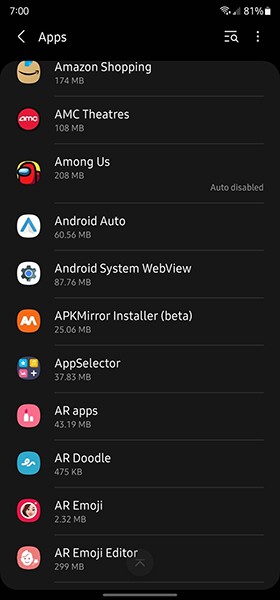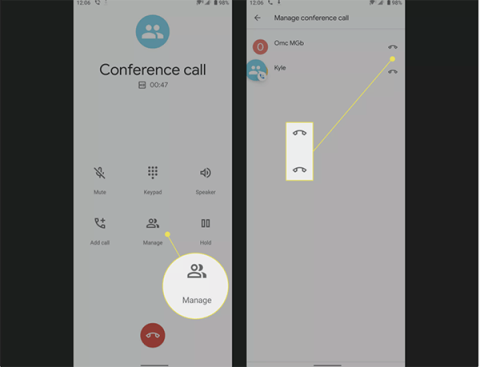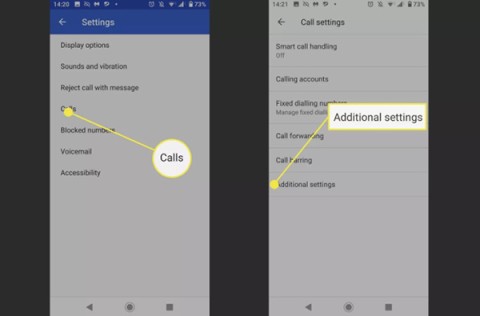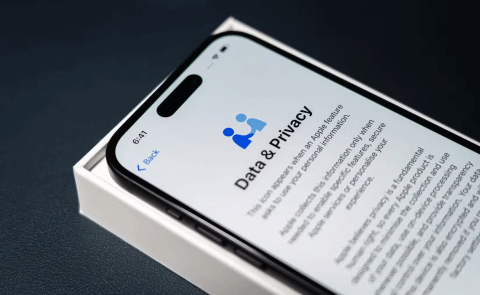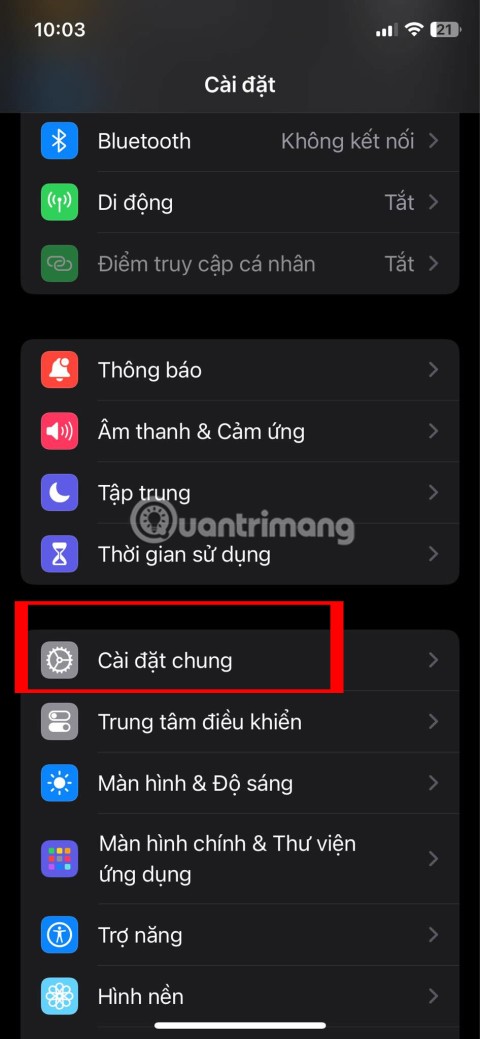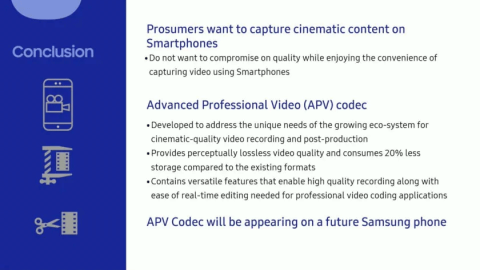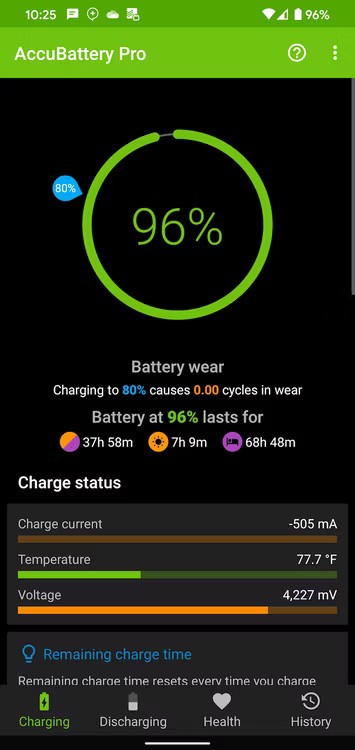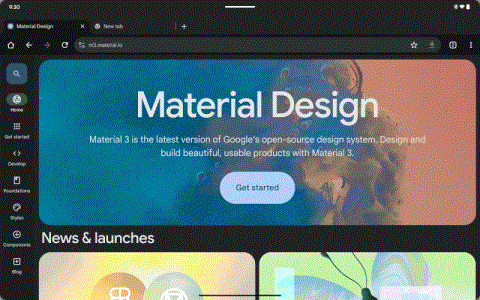أحجام لقطات الشاشة في App Store وGoogle Play

من المهم العمل على الصورة التي تختارها لمراجعتها في التطبيق. ولهذا السبب، عليك أن تعرف كيف تبدو لقطات الشاشة الخاصة بك لجذب انتباه المستخدمين ودفعهم إلى تنزيلها.
هل لا يعمل ميكروفون هاتفك بشكل صحيح أثناء مكالمات الصوت أو الفيديو؟ قد يكون هذا بسبب مجموعة متنوعة من العوامل. على الرغم من أن المشكلات المتعلقة بالميكروفون شائعة جدًا على أجهزة Android ، يمكنك اتباع خطوات استكشاف الأخطاء وإصلاحها التالية لحلها.
1. تحقق مما إذا كان الوصول إلى الميكروفون معطلاً
تتيح لك معظم هواتف Android تعطيل الوصول إلى الميكروفون يدويًا. وهذا يعني أنه على الرغم من أن الميكروفون يعمل بشكل جيد تمامًا، فقد يقوم البرنامج بمنع التطبيقات الموجودة على الهاتف من استخدام الميكروفون. ربما قمت عن طريق الخطأ بتعطيل الوصول إلى الميكروفون ونسيت تشغيله مرة أخرى.
على هواتف Samsung، انتقل إلى الإعدادات > الأمان والخصوصية > عناصر التحكم الإضافية في الخصوصية وتحقق مما إذا كان الوصول إلى الميكروفون ممكّنًا.
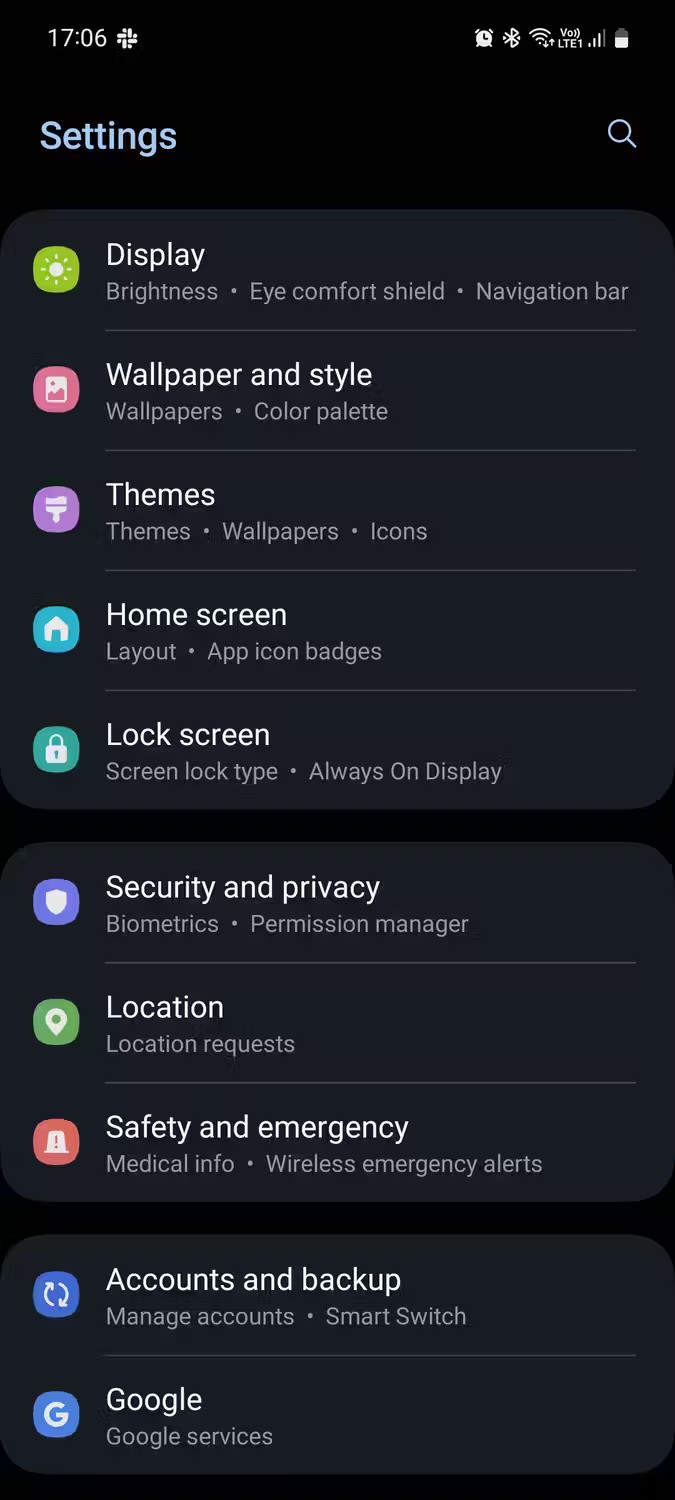

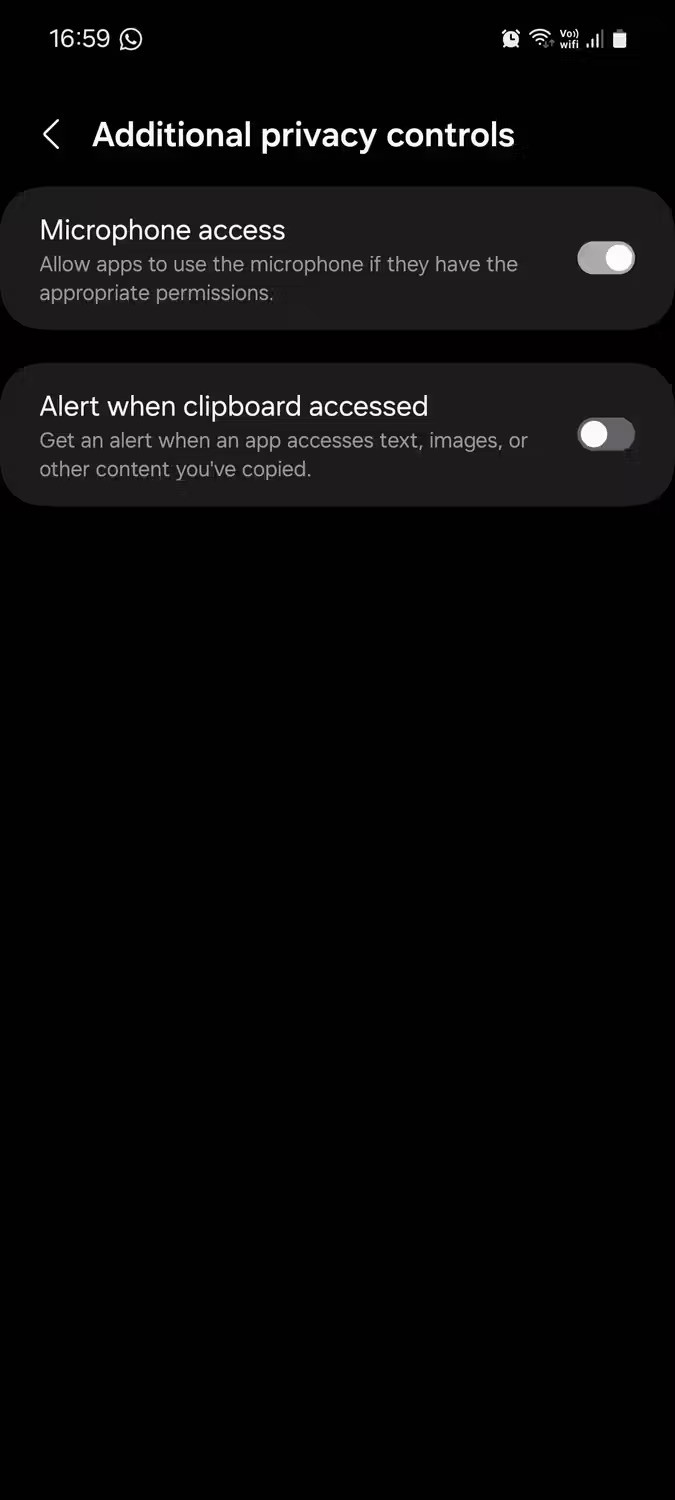
لاحظ أنه ربما قمت بتقييد بعض التطبيقات من استخدام الميكروفون الخاص بك وعدم تقييد تطبيقات أخرى. تأكد من ذلك في قائمة الأمان والخصوصية > مدير الأذونات .
2. تحقق مما إذا كانت العلبة تحجب الميكروفون
إذا كنت تستخدم غطاء على هاتفك، فتأكد أولاً من عدم وجود أي عائق يمنع وصول منفذ الميكروفون. من الممكن أن الميكروفون يعمل بشكل جيد لكنه غير قادر على اكتشاف صوتك بوضوح كافٍ أو غير قادر على ذلك على الإطلاق لأن العلبة تغطي الميكروفون.
ربما لن تكون هذه مشكلة إذا قمت بشراء الحافظة مباشرة من الشركة المصنعة للهاتف. لكن في بعض الأحيان تكون حالات الطرف الثالث بها عيوب في التصنيع حيث لا تتوافق الفتحات تمامًا مع المنافذ. يمكن أن تتسبب هذه العيوب في حجب الغطاء لميكروفون الهاتف.

3. أعد التشغيل وتحقق من وجود تحديثات
في بعض الأحيان الحل السهل هو الحل الأفضل. ستؤدي إعادة تشغيل هاتفك الذكي إلى تحديث النظام عن طريق مسح جميع العمليات وإغلاق التطبيقات. قد يكون هذا حلاً سريعًا لمشكلتك.
استمر في الضغط على زر الطاقة حتى تظهر القائمة، ثم حدد الطاقة > إيقاف التشغيل . قم بإيقاف تشغيله لمدة 30 إلى 60 ثانية قبل تشغيله مرة أخرى، ثم تحقق مما إذا كانت المشكلة قد تم حلها.
إذا لم تنجح عملية إعادة التشغيل السريعة، فتحقق من وجود تحديثات برامج Android بالانتقال إلى الإعدادات > النظام > تحديث البرنامج (على هواتف Pixel) أو الإعدادات > تحديث البرنامج (على هواتف Samsung Galaxy). غالبًا ما تعمل تحديثات البرامج الجديدة على إصلاح أي أخطاء قد تكون موجودة في الإصدار الحالي والتي قد تؤثر على الميكروفون.
4. تنظيف ميكروفون الهاتف
إذا لم تقم بتنظيف هاتفك بانتظام، فقد تتراكم الأوساخ في فتحات صغيرة مثل منفذ الميكروفون، حتى لو كان الجهاز يتمتع بتصنيف IP68 لمقاومة الغبار والماء. إن مسح هاتفك وحده ليس كافيًا، لأن الغبار والحطام الصغير الآخر قد يعلق به.
عادةً ما يكون الميكروفون عبارة عن فتحة صغيرة بجوار منفذ USB-C في الجزء السفلي من الهاتف. خذ دبوسًا صغيرًا أو شيئًا مشابهًا واستخدمه لمسح الميكروفون برفق. هناك طريقة أخرى وهي النفخ مباشرة فيه لإزالة أي حطام متراكم. لكن كن حذرًا حتى لا تنفخ المزيد من الهواء داخل الهاتف.

انظر: كيفية تنظيف هاتفك والأجهزة الإلكترونية الأخرى لمزيد من التفاصيل.
5. تكوين إعدادات الصوت
تحتوي بعض هواتف Android على ميزة تسمى إلغاء الضوضاء أو تقليل الضوضاء. تساعد خاصية إلغاء الضوضاء على تقليل الضوضاء في الخلفية عند إجراء المكالمات أو تسجيل مقاطع الفيديو.
لسوء الحظ، يمكن أن يؤدي إلغاء الضوضاء في كثير من الأحيان إلى انخفاض جودة الصوت. إليك كيفية تعطيل الإعداد لضمان عمل الميكروفون بشكل صحيح:
ملحوظة : ليست كل هواتف Android تحتوي على هذه الميزة. بالإضافة إلى ذلك، اعتمادًا على جهازك وإصدار Android، قد يظهر هذا الإعداد في موقع مختلف.
بالإضافة إلى هذا الخيار، من الممكن أيضًا أن تكون قد تركت هاتفك متصلاً بسماعة رأس بلوتوث أو جهاز آخر مزود بميكروفون. إذا كان الأمر كذلك، فسيستخدم الهاتف هذا الميكروفون باعتباره الميكروفون الرئيسي بدلاً من الميكروفون المدمج.
تأكد من التحقق من إعدادات البلوتوث الخاصة بك لأي سماعات رأس متصلة. افصلهما وحاول استخدام الميكروفون مرة أخرى لإصلاح المشكلة.
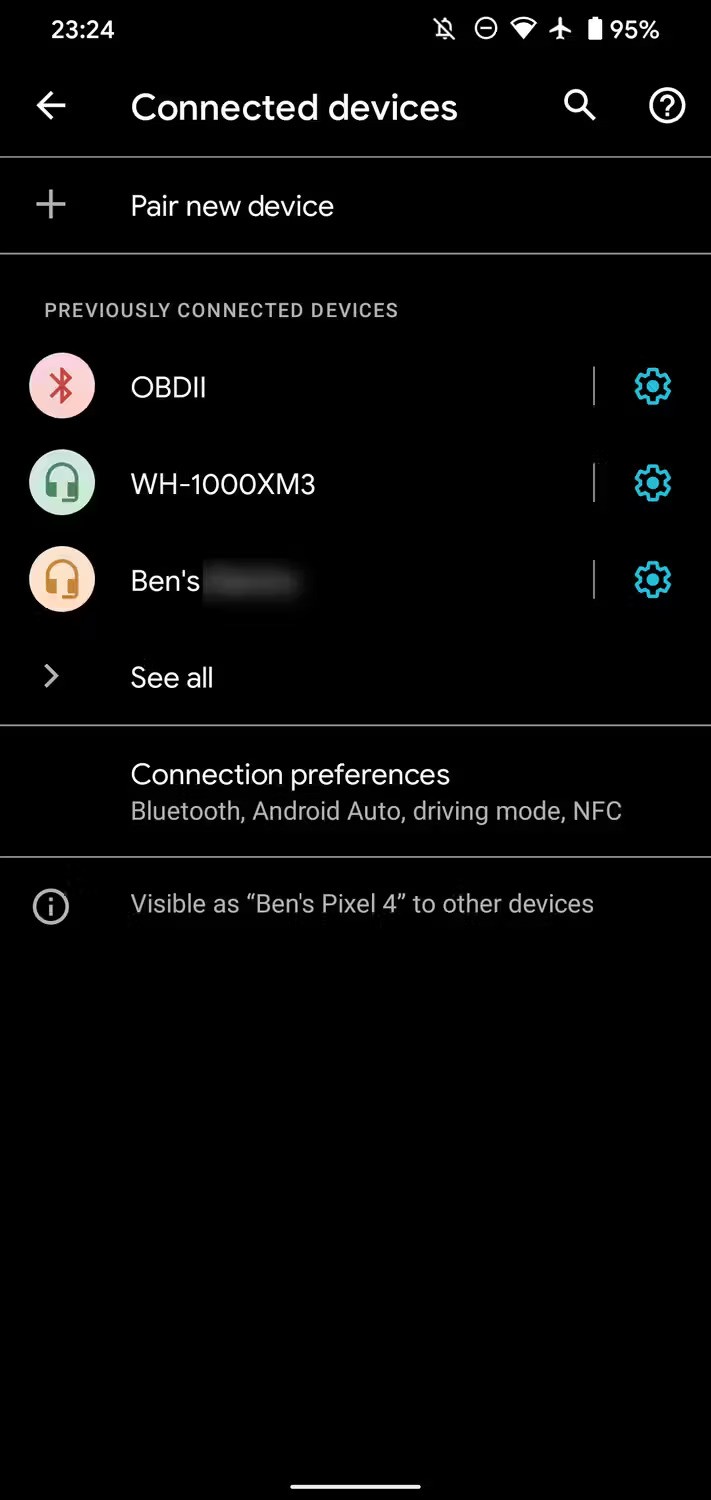
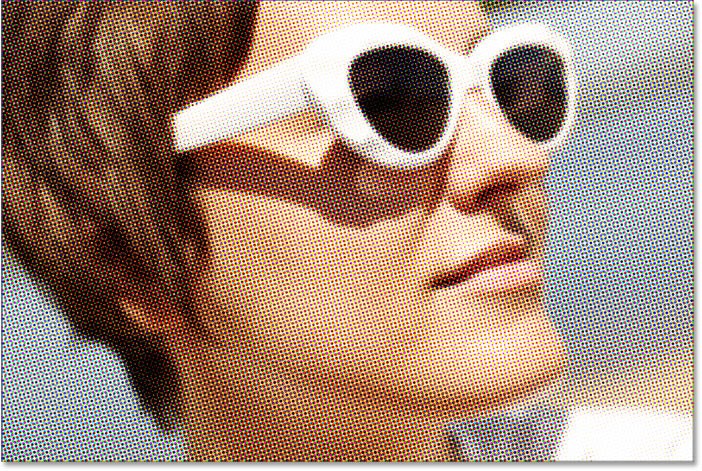
6. التحقق من تداخل تطبيقات الطرف الثالث
يمكن أن تتسبب تطبيقات الطرف الثالث في كثير من الأحيان في حدوث أعطال بالهاتف لأنها تميل إلى التدخل في إعدادات الهاتف. في هذه الحالة، التطبيقات التي يمكنها الوصول إلى الميكروفون هي التي تسبب المشكلة.
حاول تشغيل هاتف Android الخاص بك في الوضع الآمن ، والذي يقوم بتعطيل جميع تطبيقات الطرف الثالث مؤقتًا.
أثناء وجودك في الوضع الآمن، قم بإجراء مكالمة اختبارية أو استخدم تطبيق تسجيل لاختبار الميكروفون. إذا كان الميكروفون يعمل بشكل جيد في الوضع الآمن، فالمشكلة تكمن في التطبيق. يمكنك العثور على قائمة بالتطبيقات التي تستخدم الميكروفون في قائمة الإعدادات.
انتقل إلى الإعدادات > التطبيقات والإشعارات > متقدم > مدير الأذونات > الميكروفون . إذا كان لديك هاتف Samsung، فانتقل إلى الإعدادات > الأمان والخصوصية > مدير الأذونات > الميكروفون .
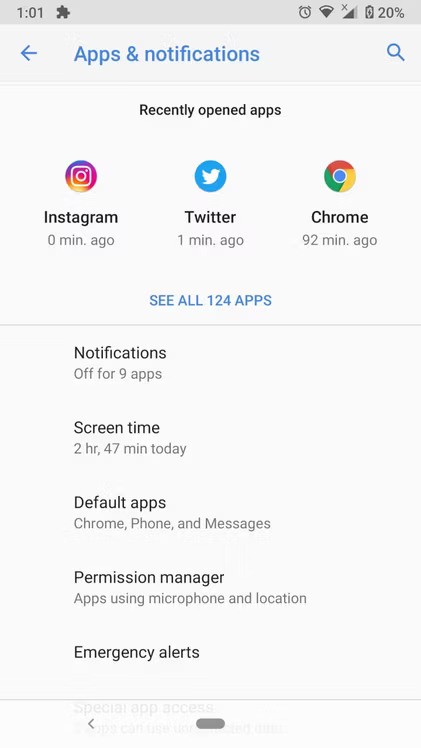
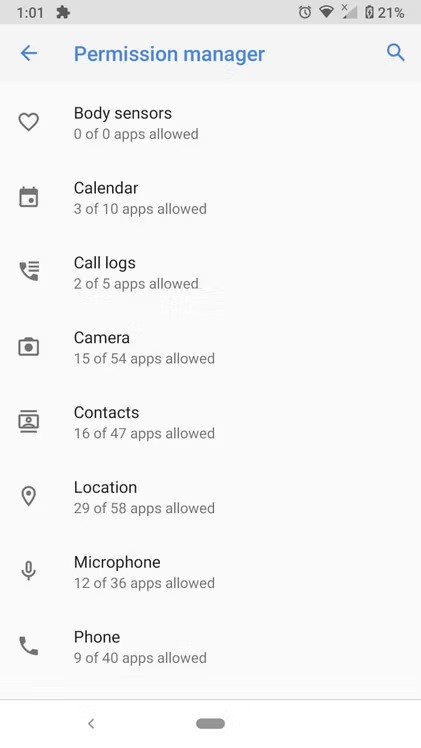
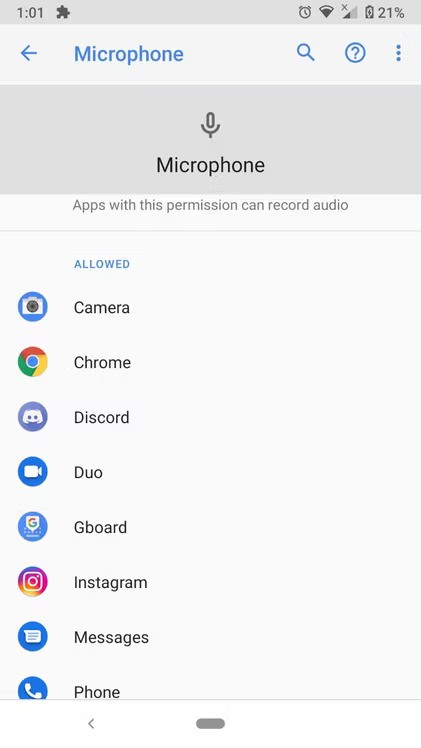
إذا كان لديك تطبيقات تعزيز الصوت مثبتة، فمن المرجح أن تكون هي السبب. إذا لم يكن الأمر كذلك، فحاول التحقق من التطبيقات التي تشك فيها، وإلغاء وصولها إلى الميكروفون، ثم اختبار الميكروفون لمعرفة ما إذا كانت هي السبب.
7. خذها إلى أخصائي
إذا لم تساعد أي من خطوات استكشاف الأخطاء وإصلاحها المذكورة أعلاه، فمن المرجح أن تكون مشكلة الميكروفون متعلقة بالأجهزة. الميكروفون هو جزء هش يمكن أن ينكسر بسهولة بسبب السقوط العرضي أو التلف الناتج عن الماء.
في مثل هذه الحالات، من المستحسن أخذ الهاتف إلى أحد مراكز الخدمة ذات السمعة الطيبة حيث يمكن للفني المحترف تحديد المشكلة في الجهاز.
كما ترى، هناك عدد من العوامل التي قد تتسبب في عدم عمل الميكروفون على هاتف Android الخاص بك كما هو مقصود. نأمل أن تساعدك إحدى طرق استكشاف الأخطاء وإصلاحها التي تمت مناقشتها هنا في حل المشكلة.
طالما أنك تعتني بهاتفك جيدًا وتراقب التطبيقات التي يمكنها الوصول إلى ميكروفون هاتفك، فلا داعي للقلق بشأن هذه المشكلات.
من المهم العمل على الصورة التي تختارها لمراجعتها في التطبيق. ولهذا السبب، عليك أن تعرف كيف تبدو لقطات الشاشة الخاصة بك لجذب انتباه المستخدمين ودفعهم إلى تنزيلها.
تحتوي طرازات iPhone 16 Pro على بعض الترقيات الملحوظة. ومع ذلك، فإن معظم الميزات الجديدة التي تقدمها Apple كانت متاحة على هواتف Android منذ بعض الوقت.
يأتي Android 12 بأكبر تغيير في التصميم في تاريخ Android. لقد أعادت Google التفكير في التجربة بأكملها، من الألوان إلى الأشكال والإضاءة والحركة. النتيجة هي نظام Android 12 الذي أصبح أكثر سهولة في الاستخدام وديناميكية وشخصية من أي وقت مضى.
يبدو أن الهواتف الذكية التي تعمل بنظام Android تعاني من خطأ مزعج يتسبب في تعطل التطبيقات على الجهاز بشكل متكرر.
عندما يتعلق الأمر بإجراء عمليات شراء على متجر Play، فإن العديد من الأشخاص لم ينفقوا أي أموال حقيقية منذ سنوات، وذلك بفضل Google Opinion Rewards.
تعرف على أفضل بدائل Android Auto.
في المقالة أدناه، سوف يرشدك Quantrimang إلى كيفية الاتصال بأشخاص متعددين في نفس الوقت على Android، وكيفية إضافة أشخاص إلى المكالمة وكيفية الانضمام إلى مكالمة متعددة الأطراف.
في المقال أدناه، سوف يقدم لك Quantrimang بعض الطرق لإنشاء إعدادات رقم هاتف مخفي بحيث عندما تقوم بإجراء مكالمة، لن يتم عرض رقم هاتفك على هاتف الشخص الذي يتم الاتصال به.
مع تطور كل من نظامي التشغيل iOS وAndroid، كانت لدى Apple دائمًا قبضة قوية على جوانب معينة من تجربة الهواتف الذكية التي كان مصنعو Android يكافحون من أجل اللحاق بها.
هل تواجه مشكلة في إرسال الصور إلى جهاز Android الخاص بك من جهاز iPhone الخاص بك؟ قد يكون السبب خطأ مطبعيًا بسيطًا في رقم هاتف المستلم أو أحد الإعدادات المعطلة.
أكدت شركة Google موعد إطلاق Android 16، وبقدر ما نعلم، ستحصل معظم الأجهزة المتوافقة على التحديث في نفس الوقت تقريبًا.
تعتبر لعبة سوبر ماريو، أقدم وأشهر سلسلة ألعاب فيديو، جزءًا من طفولة العديد من الأشخاص. إذا كنت تشعر بالحنين وترغب في لعب الألعاب الكلاسيكية القديمة مرة أخرى، ولكن وحدة التحكم الخاصة بك لم تعد تعمل، فإليك الحل المناسب لك.
شاشة أندرويد السوداء تجعل المستخدمين يشعرون بعدم الارتياح حقًا. إذا لم تتمكن من تشغيل الكمبيوتر، وكانت الشاشة دائمًا سوداء وغير مستجيبة، فربما يجب عليك تجربة بعض الحلول التالية مع Quantrimang.
تلقى المستخدمون الذين قاموا بالتسجيل في برنامج الإصدار التجريبي تحديث QPR 1 Beta 2 على أجهزتهم. يقدم هذا التحديث الجديد رسميًا دعم نوافذ سطح المكتب لنظام Android الذي طال انتظاره.
ليس بالضرورة أن يبدو هاتف سامسونج جالاكسي الفاخر مطابقًا تمامًا لأي هاتف آخر في السوق. مع بعض التعديلات البسيطة، يمكنك جعله أكثر خصوصية وأناقة وتميزًا.
بعد أن سئموا من نظام التشغيل iOS، تحولوا أخيرًا إلى هواتف Samsung، وليس لديهم أي ندم على هذا القرار.
تتيح لك واجهة ويب حساب Apple في متصفحك عرض معلوماتك الشخصية، وتغيير الإعدادات، وإدارة الاشتراكات، والمزيد. ولكن في بعض الأحيان، قد لا تتمكن من تسجيل الدخول لأسباب متعددة.
سيساعدك تغيير DNS على iPhone أو تغيير DNS على Android في الحفاظ على اتصال مستقر وزيادة سرعة اتصال الشبكة والوصول إلى المواقع المحظورة.
عندما تصبح ميزة "العثور على موقعي" غير دقيقة أو غير موثوقة، قم بتطبيق بعض التعديلات لجعلها أكثر دقة عندما تكون هناك حاجة إليها بشدة.
لم يتوقع الكثير من الناس أبدًا أن تصبح الكاميرا الأضعف في هواتفهم سلاحًا سريًا للتصوير الإبداعي.
الاتصال قريب المدى هو تقنية لاسلكية تسمح للأجهزة بتبادل البيانات عندما تكون قريبة من بعضها البعض، عادة في غضون بضعة سنتيمترات.
قدمت Apple ميزة "الطاقة التكيفية"، التي تعمل جنبًا إلى جنب مع وضع الطاقة المنخفضة. كلاهما يُطيل عمر بطارية iPhone، لكنهما يعملان بطرق مختلفة تمامًا.
مع تطبيقات النقر التلقائي، لن تحتاج إلى القيام بالكثير عند لعب الألعاب أو استخدام التطبيقات أو المهام المتاحة على الجهاز.
اعتمادًا على احتياجاتك، من المرجح أن تحصل على مجموعة من الميزات الحصرية الخاصة بـ Pixel تعمل على جهاز Android الحالي لديك.
لا يتضمن الإصلاح بالضرورة حذف صورك أو تطبيقاتك المفضلة؛ حيث يتضمن One UI بعض الخيارات التي تسهل استعادة المساحة.
يتعامل معظمنا مع منفذ شحن هواتفنا الذكية كما لو أن وظيفته الوحيدة هي الحفاظ على شحن البطارية. لكن هذا المنفذ الصغير أقوى بكثير مما يُفترض به.
إذا كنت قد سئمت من النصائح العامة التي لا تنجح أبدًا، فإليك بعض النصائح التي غيّرت بهدوء طريقة التقاط الصور.
إذا كنت تبحث عن هاتف ذكي جديد، فأول ما ستقع عليه عيناك بطبيعة الحال هو ورقة المواصفات. فهي مليئة بمعلومات عن الأداء، وعمر البطارية، وجودة الشاشة.
عند تثبيت تطبيق على جهاز iPhone من مصدر آخر، ستحتاج إلى تأكيد موثوقية التطبيق يدويًا. بعد ذلك، سيتم تثبيت التطبيق على جهاز iPhone الخاص بك للاستخدام.